企業社群網路如今已經成為企業資訊化建設中不可或缺的一環,因為它關係著小組團隊同心協力的凝聚力量,而在企業社群網路的整體架構規劃中,Blog平台更是一個能夠讓小組成員盡情揮灑構思、創意、新點子的重要交流平台。為此本文將與讀者分享一款在全世界各行各業中,最多組織採用以及功能最具彈性的「WordPress」。
一旦所張貼的文章完成上述的分段顯示設定後,使用者在閱讀冗長的文章內容時,便可以如圖65所示決定是否要點選「Read the rest of this entry」連結,來閱讀後面的內容。
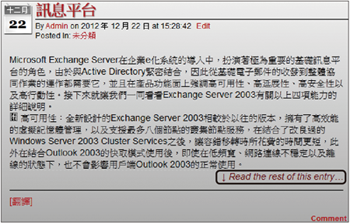 |
| ▲圖65 文章分段閱讀。 |
針對許多新聞類型的網站上所支援的RSS功能,如果想要讓某些特定的新聞主題,自動變成自己網站上面的文章,那麼接下來要介紹的「FeedWordPress」外掛就絕對不能夠錯過。
如圖66所示,先完成FeedWordPress外掛的安裝與啟用,再繼續後面的設定。
 |
| ▲圖66 訂閱外掛。 |
完成啟用後,便可以開啟FeedWordPress的訂閱管理頁面,如圖67所示在此可以新增多個新聞訂閱的網址,並且能夠隨時針對任一項訂閱項目手動執行「馬上更新」步驟。
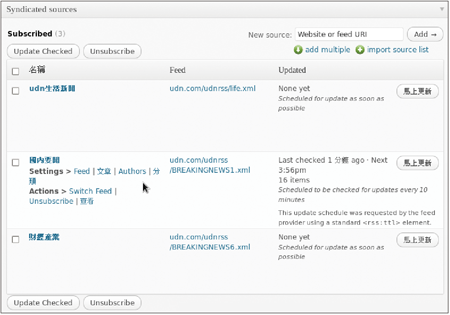 |
| ▲圖67 進行訂閱連線管理。 |
如圖68所示,成功連線所訂閱的新聞後,這些外部訂閱內容將自動成為自己網站的文章,不過點選主題連結時一樣會開啟至原始網站的頁面。
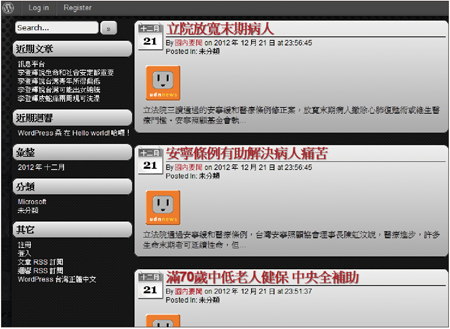 |
| ▲圖68 顯示訂閱文章。 |
排程備份管理
談到基本的WordPress網站安全管理,肯定不能夠忽略了定時自動備份的需求。這裡要介紹一款相當好用的「BackWPup」備份外掛,只要完成安裝與啟用後,如圖69所示,便可以在其專屬的頁面中按下〔Add New〕按鈕來建立備份作業。
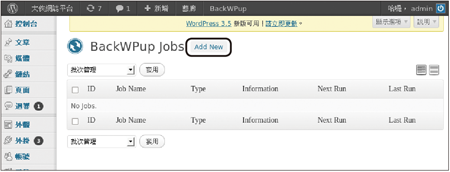 |
| ▲圖69 WordPress備份外掛工具。 |
圖70所示是建立新備份作業的設定範例,這裡除了要勾選「Database Backup」與「File Backup」來備份整個WordPress資料庫的資料表外,還必須確認已連同所有相關資料夾一併勾選備份,這包含內容資料夾、外掛程式資料夾、佈景主題資料夾、部落格資料夾。最後,將「Activate scheduling」項目勾選起來,然後設定自動定時備份的排程時間。
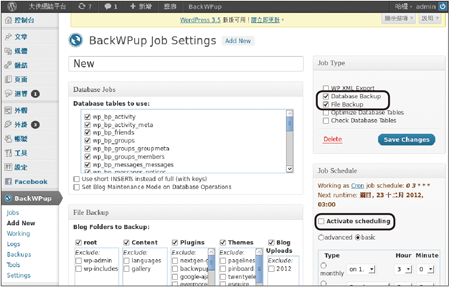 |
| ▲圖70 新增排程備份設定。 |
由於BackWPup支援多種網路類型的備份位置設定,所以接著必須設定備份檔的儲存位置。如圖71所示,以Dropbox的雲端硬碟為例,只要完成設定相關的登入連線,並設定儲存的相對資料夾即可。
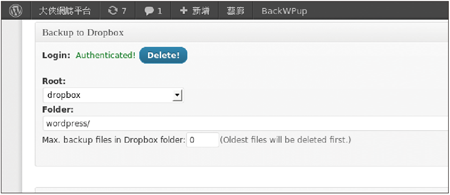 |
| ▲圖71 備份資料夾設定。 |
連線Dorpbox時,在該網站上將會出現如圖72所示的提示訊息,按下〔Allow〕按鈕,以允許後續所備份的檔案能夠上傳到指定的雲端資料夾。
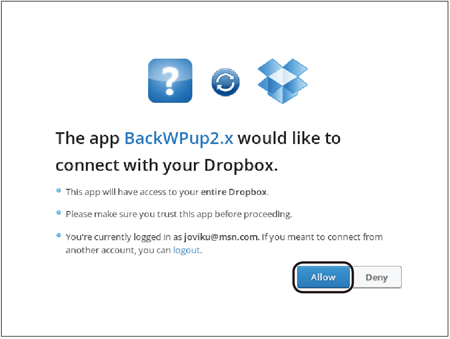 |
| ▲圖72 備份至Dropbox雲端硬碟。 |
如圖73所示,WordPress透過BackWPup外掛已經成功地將整個網站的重要檔案定期備份至Dropbox雲端資料夾。
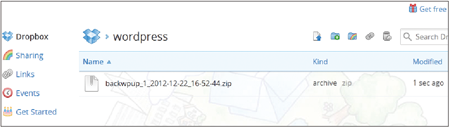 |
| ▲圖73 檢視備份檔。 |
關於BackWPup外掛執行備份作業的過程,可以在如圖74所示的「BackWPup」下拉選單中點選【See Working】進行即時監視。至於歷史的備份記錄,則可以改選【Logs】進行查看。
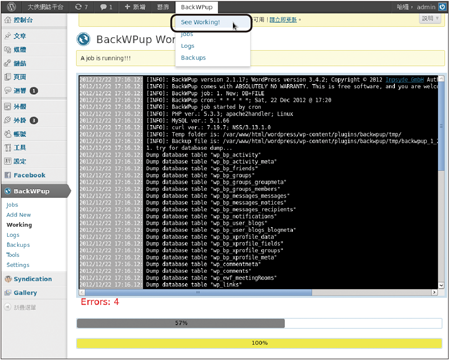 |
| ▲圖74 檢視備份記錄。 |